萬盛學電腦網 >> 圖文處理 >> Photoshop教程 >> ps鼠繪教程 >> PhotoShop繪制《清夏》雜志封面插畫教程
PhotoShop繪制《清夏》雜志封面插畫教程
完成圖:

1、這次的教程圖是一張封面插圖,編輯要求畫面的主體為一女孩的上半身。由於畫面的上方需要放雜志的標題,所以我們事先要留出足夠的空間。
畫完草圖後開始勾線,勾線的軟件有很多,大家可以根據自己的喜好來選擇,偶個人習慣用的是CS。

2、勾完線後,導出PSD格式的分層文件,然後在Photoshop中打開。先將線稿的顏色調整一下,然後使用多邊形套索工具在線稿下方建色塊。
填色塊時要仔細點,注意分層。

3、開始上色,首先是皮膚。先用噴筆畫出皮膚大致的明暗關系,然後再畫出陰影、高光和反光。


4、頭發上色時也要一層一層地逐層加深。上色時要沉住氣,把發絲的感覺畫出來。

5.在頭發的上方新建圖層,並將圖層模式改為【柔光】,給頭發加上高光。
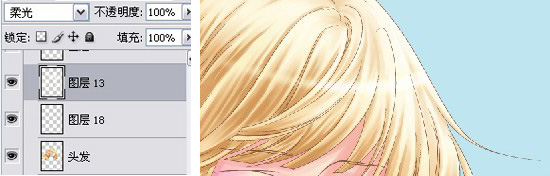
再新建圖層,將圖層模式改為【顏色】,給頭發的下方加上一些青色調。
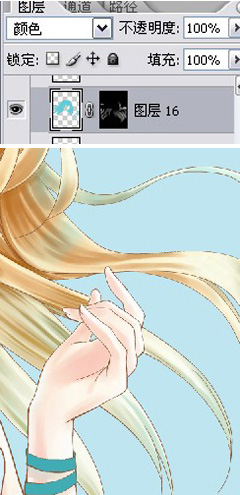
復制頭發圖層,執行【濾鏡】-【雜色】-【添加雜點】,給這個復制出來的頭發圖層填上雜點,然後把圖層模式改成【顏色加深】。
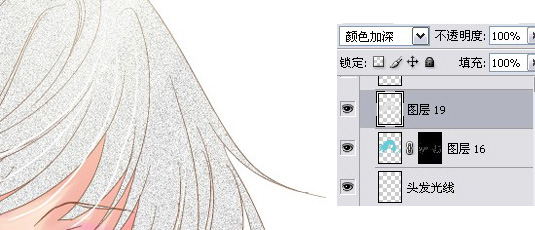
這樣操作以後,頭發就變得更有質感了

6.然後畫出眼睛,眼神的部分就要通過高光來體現了。

7.新建圖層,開始畫衣服,利用數位板的壓感畫出衣服的褶皺感。

8.跟畫頭發一樣,也復制一下衣服的圖層,然後添加雜點
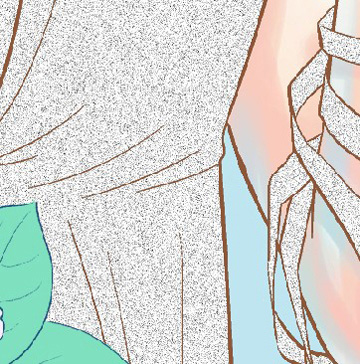
再將圖層模式改成【顏色加深】,衣服也就更有質感了

9.接下來開始畫人物肩上和手中的花草,同樣上色時也是先填色塊,然後再刻畫出高光、陰影和反光的部分。


10.在上色的時候,我們可以一邊上色一邊修改線稿的顏色,讓線稿和畫面更加融合,這樣畫面也會顯得更加精致。具體的步驟:在線稿圖層的上方新建圖層,
【點擊鼠標右鍵】-【創建剪切蒙版】,然後給線稿重新上一個顏色(具體顏色可以根據上色情況而定)。

11.我還給人物肩上的花朵設計了一串裝飾的珠子。畫珠串其實很簡單,只需要先畫好一個珠子,然後復制即可。珠串畫好後,再添加上投影就可以了。

12.在線稿圖層的上方畫上一些白色的發絲,增加頭發的動感。
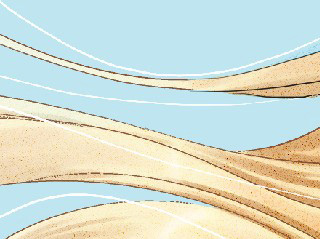
到這裡,人物的部分基本就完成了。

13.下面來畫背景,先在畫面的上半部分拉一個藍色的漸變作為天空,然後畫出雲彩,接著再用噴槍在畫面的下半部分噴一點色塊。

14.給背景中的天空疊加材質:先在素材中找一張合適的材質圖片,然後去色

接著將素材圖拖動到畫面中,調整好位置和大小,然後將圖層模式改成【顏色加深】,並調整不透明度就可以了。同理,給下半部分的背景也找一張素材圖貼上。
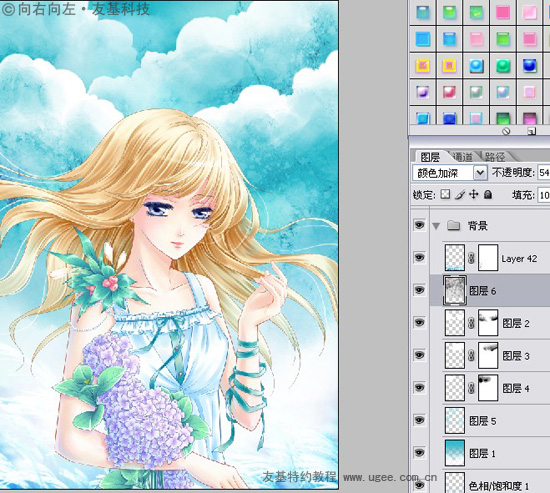
15.最後,找一個蒲公英的素材放在畫面上,再用筆刷畫出光線和一些光點就大功告成了!




